엑셀에서 차트 데이터 범위 수정하는 방법
엑셀을 활용하여 데이터를 시각적으로 표현하는 차트를 작성할 때, 종종 데이터 범위를 수정해야 할 필요성이 발생합니다. 차트의 데이터 범위를 변경하는 것은 데이터의 정확성을 높이고 표현의 명확성을 강화하는 데 도움이 됩니다. 이번 글에서는 기본적인 차트 데이터 범위를 수정하는 방법에 대해 자세히 설명드리겠습니다.

차트 선택하기
데이터 범위를 수정하고자 하는 차트를 먼저 선택합니다. 마우스로 차트를 클릭하게 되면 차트 주위에 선택 테두리가 나타나며, 이는 차트 도구를 활성화하는 데 도움을 줍니다.
데이터 선택 방식
차트의 데이터 범위를 수정하는 방법에는 두 가지 주요 방식이 있습니다. 사용자에 따라 편리한 방법을 선택하시면 됩니다.
-
차트 도구 활용하기
차트를 선택한 후 상단 메뉴의 ‘차트 디자인’ 탭을 클릭하여 차트 도구를 열어줍니다. 그 후 ‘데이터 선택’ 버튼을 클릭하면 데이터 원본 대화 상자가 열립니다. 여기서 현재 데이터 범위를 확인하고, 새로운 범위를 입력하거나 직접 시트에서 선택할 수 있습니다. 수정이 완료되면 ‘확인’ 버튼을 클릭하여 변경 사항을 적용합니다.
-
드래그 방식으로 직접 변경하기
차트를 선택한 상태에서 차트 데이터 범위를 나타내는 사각형을 클릭하여 마우스를 드래그함으로써 새로운 데이터 범위를 선택할 수 있습니다. 이 방법은 데이터가 연속적으로 배열되어 있을 때 유용합니다.

시리즈 추가 및 제거하기
차트의 데이터 범위를 수정하는 것 외에도 특정 데이터 시리즈를 추가하거나 제거할 수 있습니다. 이를 위해 ‘데이터 선택’ 대화 상자를 통해 다음 단계를 수행합니다.
-
시리즈 추가하기
데이터 원본 선택 대화 상자에서 ‘시리즈 추가’ 버튼을 클릭하여 새로운 데이터 시리즈를 추가할 수 있습니다. 추가할 시리즈의 이름 및 값을 입력해야 합니다.
-
시리즈 제거하기
기존 데이터 시리즈를 제거하고 싶다면, 해당 시리즈를 선택한 뒤 ‘제거’ 버튼을 클릭하면 됩니다.
변경 사항 확인하기
데이터 범위를 수정한 후에는 차트가 자동으로 업데이트되는지 확인해야 합니다. 변경된 데이터가 정확하게 반영되었는지를 체크하고 필요에 따라 차트의 디자인이나 형식을 조정합니다.
작업 완료 후 저장하기
모든 변경이 완료되면, 파일을 저장하여 수정한 내용을 유지합니다. ‘파일’ 메뉴를 열고 ‘저장’ 또는 ‘다른 이름으로 저장’을 선택하여 작업을 완료합니다.
결론
엑셀에서 차트의 데이터 범위를 변경하는 과정은 매우 간단하며, 위에서 소개한 방법들을 활용하면 쉽게 수행할 수 있습니다. 데이터의 추가, 수정, 삭제가 필요할 때 이러한 절차를 따르시면 차트를 효과적으로 관리할 수 있습니다. 차트의 데이터 범위를 적절하게 조정함으로써 보다 정확하고 유용한 정보를 시각적으로 표현할 수 있습니다.
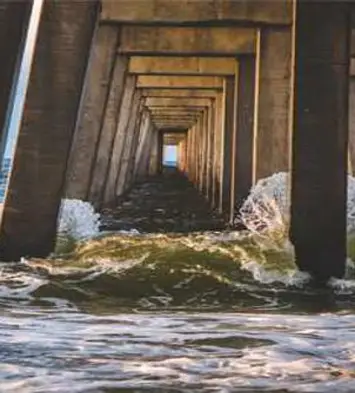
추가 팁
차트 데이터 범위를 수정할 때는 다음의 추가 팁을 고려하시면 좋습니다.
- 정확한 데이터 범위를 선택하는 것이 중요합니다. 잘못된 데이터는 차트의 신뢰성을 저하시킬 수 있기 때문입니다.
- 차트의 디자인 요소를 일관되게 유지하여 정보 전달의 효율성을 높일 수 있습니다.
- 시각적으로 혼란스러운 경우, 필요한 데이터 포인트만 포함시켜 보이도록 하여 사용자 이해를 돕는 것이 좋습니다.
이러한 팁들을 참고하여 더욱 효과적인 엑셀 차트 작업을 통해 데이터 시각화를 구현하시기 바랍니다.
자주 찾는 질문 Q&A
엑셀에서 차트의 데이터 범위를 어떻게 수정하나요?
차트를 선택한 후 ‘차트 디자인’ 탭에서 ‘데이터 선택’ 버튼을 클릭하면 데이터 원본을 수정할 수 있는 대화 상자가 열립니다. 여기에서 새로운 범위를 입력하거나 시트에서 직접 선택하시면 됩니다.
차트의 특정 데이터 시리즈를 추가하거나 제거하는 방법은 무엇인가요?
데이터 선택 대화 상자에서 ‘시리즈 추가’ 버튼을 눌러 새로운 시리즈를 추가하거나, 삭제하고 싶은 시리즈를 선택한 후 ‘제거’ 버튼을 클릭하면 해당 시리즈를 쉽게 관리할 수 있습니다.
수정한 데이터가 차트에 정확하게 반영되었는지 확인하는 방법은?
데이터 범위를 변경한 후에는 차트가 자동으로 업데이트되는지 확인하세요. 데이터를 검토하고 필요시 차트의 디자인이나 형식을 조정하여 정보의 정확성을 높일 수 있습니다.